program Google Chrome Linux je pohodlný prehliadač, ktorý vám umožní rýchlo, jednoducho a bezpečne pracovať a baviť sa na internete. Používatelia však majú problémy so sťahovaním – v štandardnom úložisku operačného systému nie je žiadny prehliadač.
Pomôžeme vám zistiť, kde hľadať požadovaný súbor a ako rýchlo a jednoducho stiahnuť Google Chrome pre Linux. Najprv si však urobme malý prehľad programu.
Výhody prehliadača
Všetci používatelia vedia, že prehliadač je najpopulárnejší na svete - je obľúbený pre množstvo užitočných vlastností, vynikajúcu funkčnosť a výkon.
Zvážte vlastnosti:
- Vysoká bezpečnosť je zabezpečená;
- Vynikajúca rýchlosť práce a načítania stránky;
- K dispozícii je režim inkognito;
- Voľba individuálneho dizajnu je možná;
- Zahŕňa obrovský obchod s bezplatnými rozšíreniami pre použiteľnosť;
- Viacplatformový;
- Automatická synchronizácia;
- Pravidelné aktualizácie;
- Minimálne systémové požiadavky.
Uviedli sme krátky popis - teraz môžete zistiť, ako stiahnuť funkčný program do zariadenia a začať pracovať.
Ako stiahnuť
Súbor si môžete stiahnuť z našej webovej stránky jednoduchým kliknutím na tlačidlo vyššie. Ak však nedôverujete zdrojom tretích strán, použite oficiálnu webovú stránku.
Poďme zistiť, ako nainštalovať Google Chrome pre Ubuntu - nie je to ťažké, tento proces môže ovládať aj začiatočník:
- Otvorte oficiálnu webovú stránku vývojára;
- Uvidíte veľké modré tlačidlo sťahovania;
- Prejdite nadol po obrazovke a nájdite tlačidlo „Iné platformy“;

- Vyberte „Google Chrome Ubuntu“ alebo len Linux;

- Určite bitovú hodnotu (32, 64) a typ balíka - DEB;

- Kliknite na ikonu „Prijať podmienky a nainštalovať“;

- Potom ponechajte predvolenú akciu „Otvoriť v inštalačnom programe pre balíčky GDebi“;
- Kliknite na tlačidlo "OK".
Čakáme na prenos súboru do zariadenia a pokračujeme Inštalácia Ubuntu Google Chrome.
- Kliknite na „Inštalovať balík“ a zadajte heslo správcu;
- Inštalátor balíka sa spustí automaticky;
- Počkajte, kým sa zobrazí systémové hlásenie „Táto verzia je už nainštalovaná“;
- Zatvorte sprievodcu.
Teraz viete, ako nainštalovať prehliadač Google Chrome v systéme Linux. Ak chcete začať, stačí otvoriť ponuku a nájsť skratku v časti „Internet“.
Stojí za pripomenutie
Venujte pozornosť:
- Stiahnuť Google Chrome 32-bit pre Linux Mint nebude fungovať – vývojár nepodporuje takú bitovú hĺbku. K dispozícii je iba 64-bitová verzia;
- Ak si napriek tomu chcete stiahnuť Google Chrome pre Linux Mint 32-bit - nájsť stará verzia open source, ktorý bol predtým vydaný pred ukončením podpory.
Teraz poďme zistiť, ako nainštalovať prehliadač Google Chrome v systéme Linux alternatívnym spôsobom.

Inštalácia cez terminál
Skúsme nainštalovať prehliadač cez terminál - pohodlný nástroj na správu operačného systému.
Najprv zavoláme terminál:
- Príkaz Ctrl + Alt + T;
- Alebo cez ponuku Dash Apps.
- Zadajte sudo su, aby ste získali požadované práva;
- Zadajte svoje heslo;
- Pridajte úložisko pomocou príkazu echo “ deb http://dl.google.com/linux/chrome/deb/ stable main "> /etc/apt/sources.list.d/google-chrome.list;
- Stiahnite si kľúč: wget -q -O - https://dl-ssl.google.com/linux/linux_signing_key.pub | apt-key add -;
- Aktualizujte zoznam balíkov pomocou príkazu apt-get update;
- Nainštalujte balík prehliadača: apt-get -y nainštalovať google-chrome-stable
Buďte opatrní a použite túto metódu, ak sa cítite istí v termináli!
Teraz viete, ako nainštalovať prehliadač Google Chrome na Ubuntu, a môže vás previesť týmto procesom. Už čoskoro na PC funkčný program pre prístup k sieti.

Google Chrome suverénne drží prvenstvo medzi najpopulárnejšími webovými prehliadačmi.
Väčšina používateľov ho používa na surfovanie po internete. operačné systémy Windows zapnuté osobné počítače a Android – na smartfónoch.
O niečo menej šťastia a možno aj naopak majú majitelia počítačov s nainštalovanými operačnými systémami rodiny. Pre nich je predvolený internetový prehliadač Mozilla Firefox(mimochodom, je to on, kto je môj obľúbený prehliadač), a navyše v Správcovi softvér K dispozícii je prehliadač Chromium.
Ten druhý má používateľské rozhranie, podobne ako Chrome, ale chýbajú mu niektoré funkcie. Nie je žiadnym tajomstvom, že medzi neskúsenými rusky hovoriacimi používateľmi je najpopulárnejšou distribučnou súpravou, samozrejme, Linux Mint.
A ak ste jedným z nich, dnes vám poviem, ako si môžete jednoducho nainštalovať plnohodnotný Google Chrome v Linux Mint. Pokyny nižšie sa budú vzťahovať na akékoľvek desktopové prostredie, ale napríklad sme zobrali verziu systému 18.1 s desktopovým prostredím – Cinnamon. Pokračuj v čítaní!
CHROME LINUX
Spustite terminál a jeden po druhom zadajte nasledujúce príkazy:
zadajte svoje heslo.
Echo "deb http://dl.google.com/linux/chrome/deb/ stable main"> /etc/apt/sources.list.d/chrome.list wget -q -O - https: // dl-ssl .google.com / linux / linux_signing_key.pub | apt-key add - apt-get update apt-get install google-chrome-stable
Oplatí sa počkať na koniec procesu inštalácie Google Chrome Linux. Prejdite na „Štart“ - „Internet“, kde uvidíte požadovanú skratku a potom spustite internetový prehliadač.


Google Chrome je jedným z najpopulárnejších webových prehliadačov na svete a mnohí používatelia si prirodzene kladú jednoduchú otázku: „Ako nainštalujem Google Chrome na Ubuntu.“ Urobiť to, mimochodom, nie je také ťažké. Stačí poznať základy práce s balíkmi a aplikáciami, aby ste pochopili princípy inštalácie prehliadača Google Chrome a iných webových prehliadačov na rôzne distribúcie Linuxu. Niektorí používatelia, najčastejšie začiatočníci, však môžu mať problémy s inštaláciou prehliadača Google Chrome na Ubuntu, takže dnes vám v tomto článku poviem, ako si môžete nainštalovať tento úžasný prehliadač.
Ako nainštalovať Google Chrome na Ubuntu a Linux Mint
V podstate tu stačí ísť na oficiálnu webovú stránku (na to používame štandardný webový prehliadač v Ubuntu - Mozilla Firefox) a stiahnuť si tam inštalačné súbory Google Chrome.

Na tejto stránke budeme vyzvaní, aby sme prijali „Podmienky pomocou google Chrome “, súhlasíme a pokračujeme v sťahovaní inštalácie *. súbor deb... Ak vám to z nejakého dôvodu nefunguje, môžete použiť priamy odkaz.

Po stiahnutí sa súbor umiestni do adresára ~ / Downloads (alebo do adresára, ktorý štandardne používate na ukladanie stiahnutých súborov). Choďte tam a vyberte náš súbor.

Dvojitým kliknutím otvoríte okno Inštalovať aplikácie v Ubuntu. Tam musíme kliknúť na tlačidlo „Inštalovať“ a počkať niekoľko sekúnd.

Nezabudnite na heslo k účtu, ktoré je potrebné zadať pri inštalácii každej aplikácie (alebo pri nejakej dôležitej zmene v systéme).
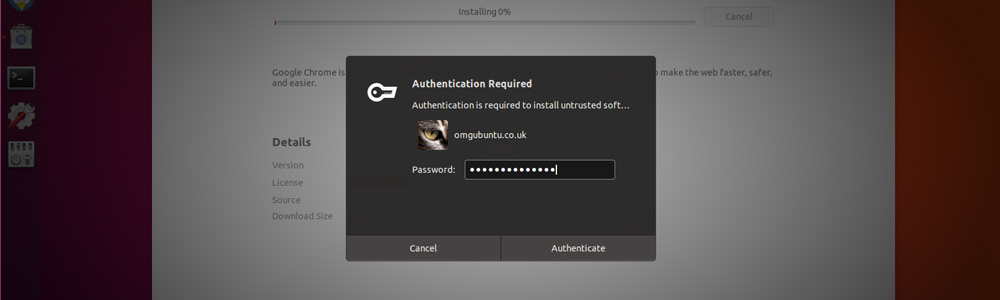
Po inštalácii by ste mali byť schopní nájsť prehliadač google Chrome vo svojom zozname aplikácií a / alebo pomocou globálneho vyhľadávania v ponuke Dash.

Nastavenie prehliadača Google Chrome na Ubuntu
Keď prvýkrát spustíte prehliadač Google Chrome, ponúkne vám, aby ste si ho nastavili ako predvolený prehliadač, a tiež sa vás opýta, či chcete vývojárom posielať hlásenia o chybách. Existuje názor, že ak pošlete tieto hlásenia o chybách, aplikácia bude fungovať lepšie a stabilnejšie. Verte tomu alebo nie - rozhodnite sa sami.

Najpopulárnejší webový prehliadač na svete, používatelia Linuxu sa prirodzene často pýtajú, ako nainštalovať Google Chrome na Ubuntu.
Táto otázka je veľmi relevantná. S pohromou alebo pokrokom Linuxu postaveným na „úložiskách“ sa väčšina používateľov pokúša nainštalovať prehliadač Google Chrome na Ubuntu z aplikácie Správca aplikácií „Ubuntu Software“. Mnoho ľudí sa rozčúli, keď si uvedomia, že Google Chrome nie je dostupný prostredníctvom repozitárov žiadnej veľkej distribúcie Linuxu. Dobrou správou je, že prehliadač Google Chrome pre Ubuntu, Linux Mint a Linux vo všeobecnosti sa inštalujú jednoducho.
Ako nainštalovať Google Chrome na Ubuntu a Linux Mint
Už máte všetko, čo potrebujete na inštaláciu prehliadača Chrome na Ubuntu a Linux Mint. Otvorte Firefox (predvolený webový prehliadač na Ubuntu) a prejdite na oficiálnu webovú stránku na stiahnutie Google Chrome pre Linux.
Na tejto stránke sa zobrazí výzva na „prijatie“ zmluvných podmienok prehliadača Google Chrome. Ak súhlasíte s tým, čo je navrhnuté, kliknite na tlačidlo „Prijať a nainštalovať“:
Dostupné aj pre Ubuntu Linux Mint a všetky podobné distribúcie.
Inštalátor Google Chrome pre Ubuntu
Otvorí sa „Inštalátor balíka“. Potom kliknite na tlačidlo „Inštalovať balík“. Po dokončení inštalácie môžete Google Chrome otvoriť cez ponuku aplikácií.
Nastavenie prehliadača Google Chrome na Ubuntu
Pri prvom spustení môžete vidieť dialógové okno s otázkou, či chcete nastaviť Google Chrome ako predvolený prehliadač v Ubuntu, a po druhé, či sa odošle na štatistiky Google s prehľadmi a zlyhaniami. Rozhodnutie je na vás. Môžete zrušiť začiarknutie políčok alebo ich môžete nechať.
Google Chrome a 32-bitový Linux
Google Chrome pre Linux je k dispozícii iba pre 64-bitové systémy.
Existuje alternatíva k proprietárnemu prehliadaču Google Chrome. Toto je Chromium, open source verzia prehliadača Chrome. Je k dispozícii v aplikácii Ubuntu Software Program Manager.
Ako už bolo uvedené, Google Chrome už od marca 2016 nebude podporovať všetky 32-bitové distribúcie Linuxu. Podobné zmeny sa dotknú platformy Mac OS X, podľa zástupcov Google sa tieto zmeny dotknú celej x86 Linuxovej vetvy bez ohľadu na distribúciu či číslo verzie.
Už dávnejšie som túto novinku spomínal vo facebookovej skupine, dnes si o tom povieme podrobnejšie a podrobnejšie.
Ako už bolo uvedené, Google Chrome už od marca 2016 nebude podporovať všetky 32-bitové distribúcie Linuxu. Podobné zmeny sa dotknú platformy Mac OS X, podľa zástupcov Google sa tieto zmeny dotknú celej x86 Linuxovej vetvy bez ohľadu na distribúciu či číslo verzie.
Táto správa znamená, že každý, kto používa 32-bitové Intel Macbooky, iMacs a Mac mini už nebude možné aktualizovať na nové Verzie Chrome počnúc marcom. Samozrejme, nie je v tom nič neočakávané, pretože mnohí vývojári softvéru začali od januára 2006 do augusta 2007 odmietať podporu pre 32-bitové architektúry a takto vidíme, že táto diskriminácia architektúry pokračuje.
Ako sa dočítate na stránke – https://support.google.com/chrome/answer/95346 otvorením kategórie Linux sa nám zobrazí správa, že podpora pre Ubuntu Precise bude tiež ukončená.
Apple už tiež neposkytuje žiadne aktualizácie ani nové vydania svojich operačných systémov pre systémy s 32-bitovými procesormi Intel.
Otázka bola položená aj vývojárom Opery, či budú naďalej podporovať svoj prehliadač pre 32-bitové architektúry, pričom bolo povedané, že podpora síce bude pokračovať, ale nie je zaručené, že v budúcnosti nebude jasné samozrejme vzdialená alebo blízka, ale môže nastať podobná situácia a podpora pre Opera 32-bit pre Linux tiež skončí.
Prečo spoločnosť Google zrušila podporu pre Google Chrome 32-bit pre Linux
Malý tím google Chrome nedokáže podporovať všetky verzie Ubuntu a desiatky ďalších distribúcií Linuxu, ako si viete predstaviť, keď sú vydané nové verzie prehliadača, musíte každý deň vytvárať stovky binárnych súborov, čo si vyžaduje veľa úsilia na kontrolu chyby a všeobecné zostavenie.
Google nie je pripravený pridať pár ďalších zamestnancov na túto prácu a ponechať podporu pre 32-bitovú architektúru pre Linux, aj keď pre takého giganta je vyplácanie miezd niekoľkým ďalším zamestnancom ako kvapka v mori, ale ako vidíte , Linux pre Google nie je zvlášť dôležitý v podobe architektúry, ktorú svet používa menšina používateľov.
- Ak to bude pokračovať, všetci, ktorí na tejto architektúre pracujeme, budeme musieť buď aktualizovať hardvér, alebo preinštalovať systém, samozrejme, ak váš počítač podporuje obe architektúry.
Ako zistíte, aký procesor používa váš počítač a je možné nainštalovať Ubuntu 64-bit?
Otvorte terminál (Ctrl + Alt + T) a spustite nasledujúci príkaz:
Ak váš procesor podporuje 64-bitovú architektúru, mali by ste vidieť nasledovné:
: ~ # Architektúra lscpu: Operačný režim (režimy) procesora i686: 32-bitový, 64-bitový rad bajtov: CPU (procesory) Little Endian: 2 zoznam procesorov online: 0,1 vlákien na jadro: 1 jadrá na zásuvka: 2 Zásuvka (s): 1 ID dodávateľa: AuthenticAMD Rodina CPU: 15 Model: 67 Krokovanie: 3 CPU MHz: 1000 000 BogoMIPS: 2009,15 Virtualizácia: AMD-V L1d vyrovnávacia pamäť: 64K L1i vyrovnávacia pamäť: 64K L2 vyrovnávacia pamäť: ~ 512KVenujte pozornosť riadku:
Operačný režim (s): 32-bitový, 64-bitový
Ak tu zobrazíte obe architektúry, váš procesor podporuje obe architektúry, ak je zobrazená iba 32-bitová, potom stačí aktualizovať hardvér.
Aktualizovať či neaktualizovať je samozrejme otázkou času, ukončenie 32-bitovej podpory pokračuje len každý rok a koniec je v nedohľadne, veľkých producentov hardvér ako Intel / AMD a mnoho ďalších predvyrába hardvér bez 32-bitovej podpory. Inými slovami, samotní výrobcovia sa spoliehajú len na zárobky, a nie na výrobu hardvéru s architektúrou, ktorá nie je populárna.
To je asi všetko, s najväčšou pravdepodobnosťou čoskoro zbúram aj 32-bit OC, ak váš procesor podporuje 64-bit, nainštalujte si príslušnú distribučnú sadu, na 32-bit je čas zabudnúť. Ak máte otázky týkajúce sa vyššie uvedeného materiálu - zanechajte komentár.



































